Outlook: V doručenej pošte sa nezobrazujú všetky e-maily

Mnoho používateľov programu Outlook sa sťažovalo, že nie všetky ich e-maily sú viditeľné v priečinku Doručená pošta. Skontrolujte e-mailové filtre a vypnite ich.
Outlook je vynikajúci nástroj na zvýšenie produktivity, ktorý môžete použiť ako e-mailového klienta aj ako nástroj kalendára . Outlook môžete použiť na správu nadchádzajúcich udalostí a dokonca aj na vytváranie viacerých kalendárov. Aplikácia však môže niekedy zlyhať pri odstraňovaní udalostí z kalendára. Buď sa po stlačení tlačidla Odstrániť nič nestane, alebo táto možnosť úplne chýba. Poďme sa ponoriť a preskúmať, ako môžete tento problém vyriešiť.
Ak nemôžete použiť počítačovú aplikáciu na odstránenie udalostí kalendára, skontrolujte, či môžete problematické udalosti odstrániť pomocou webovej aplikácie. Webová aplikácia často nie je ovplyvnená rovnakými problémami, ktoré ovplyvňujú počítačovú aplikáciu. Mimochodom, na vymazanie udalostí v kalendári môžete použiť aj mobilnú aplikáciu.
Outlook je súčasťou balíka Office a akékoľvek problémy ovplyvňujúce Office môžu ovplyvniť aj e-mailového klienta. Ak chcete vyriešiť tieto potenciálne problémy, spustite Outlook, kliknite na Súbor a prejdite na Možnosti . Potom prejdite na Možnosti aktualizácie a kliknite na tlačidlo Aktualizovať teraz .
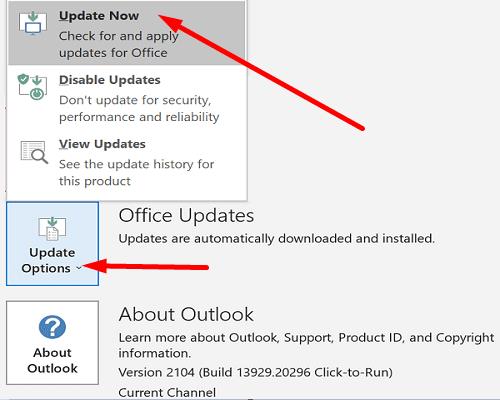
Reštartujte Outlook a opravte súbory balíka Office. Prejdite na Ovládací panel , vyberte položku Programy a potom kliknite na položku Programy a funkcie . Stlačte tlačidlo Zmeniť a spustite nástroje Rýchla oprava a Online oprava v tomto poradí.
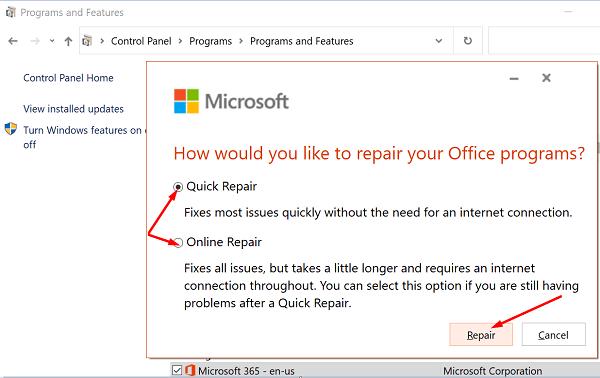
Ak oprava súborov balíka Office nepomohla, skúste resetovať aplikáciu Kalendár. Pred stlačením tlačidla Reset si nezabudnite zálohovať dôležité údaje.
Prejdite na Nastavenia , vyberte Aplikácie a potom Aplikácie a funkcie . Vyberte aplikáciu Pošta a kalendár a prejdite na Rozšírené možnosti . Stlačte tlačidlo Reset a skontrolujte výsledky.
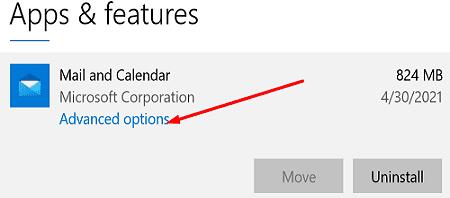
Ak na synchronizáciu kalendára s kalendárom v telefóne používate iCloud, odhláste sa z účtu iCloud a obnovte pripojenie.
Pred vykonaním krokov nižšie si však zálohujte dôležité údaje programu Outlook. Týmto spôsobom budete môcť obnoviť svoje údaje v prípade, že sa niečo pokazí.
Úplne ukončite Outlook.
Potom sa odhláste zo svojho účtu iCloud.
Keď sa zobrazí výzva na zálohovanie kalendára a kontaktov alebo uloženie čohokoľvek, vyberte možnosť Nie.
Potom sa znova prihláste do iCloud. Ak sa zobrazí výzva, nesynchronizujte svoje súbory a priečinky do iCloud.
iCloud bude automaticky synchronizovať všetko späť do Outlooku.
Skontrolujte udalosti v kalendári. Problémové udalosti by už mali byť preč. Ak tam stále sú, mali by ste ich bez problémov odstrániť.
Ak vám počítačová aplikácia Outlook nedovolí odstrániť udalosti z kalendára, použite webovú aplikáciu. Ak problém pretrváva, aktualizujte a opravte Office a potom sa odhláste zo svojho účtu iCloud. Stále máte rovnaký problém? Napíšte nám do komentárov nižšie.
Mnoho používateľov programu Outlook sa sťažovalo, že nie všetky ich e-maily sú viditeľné v priečinku Doručená pošta. Skontrolujte e-mailové filtre a vypnite ich.
Ak sa vám nepáči aktuálna farba pozadia vášho kalendára Outlook, prejdite do Nastavenia a vyberte inú farbu.
Ak Outlook nedokázal vytvoriť pracovný súbor, musíte upraviť vyrovnávaciu pamäť priečinkov používateľského prostredia a nasmerovať hodnotu reťazca na platný adresár.
Ak Outlook nezobrazí obrázok vášho podpisu, uistite sa, že vytvárate e-maily vo formáte HTML. Potom vytvorte nový podpis.
Vyriešte problém, keď nemôžete pridávať slová do vlastného slovníka v programe Microsoft Outlook 2016.
Ako poslať zoznam kontaktov iným ľuďom v programe Microsoft Outlook 2016 alebo 2013.
Nastavte, či chcete zobrazovať alebo odosielať e-maily vo formáte obyčajného textu alebo HTML v programe Microsoft Outlook 2019, 2016 alebo 365.
Vyriešte bežnú chybu, ktorá sa vyskytuje v programe Microsoft Outlook 2016 po inovácii na Windows 10.
Ako pripojiť e-mailového klienta Microsoft Outlook 2016 k účtu Google Gmail.
Oprava Chyba Súbor priečinkov sa nedá otvoriť v programe Outlook, otvorte e-mailového klienta v núdzovom režime a vypnite svoje doplnky.
Ak v programe Outlook chýba tlačidlo Domov, vypnite a povoľte domovskú poštu na páse s nástrojmi. Toto rýchle riešenie pomohlo mnohým používateľom.
Vyriešiť Táto operácia bola zrušená z dôvodu obmedzení platných pre tento počítač. chyba pri výbere prepojenia v programe Microsoft Outlook 2016.
Ak vám počítačová aplikácia Outlook nedovolí odstrániť udalosti z kalendára, použite webovú aplikáciu. Ak problém pretrváva, aktualizujte a opravte Office.
Ako importovať a exportovať údaje v programe Microsoft Outlook 2016.
Ako vyriešiť problém so spustením programu Microsoft Outlook v systéme MacOS High Sierra.
Nenačítavajú sa obrázky vo vašich správach Microsoft Email? Tento tutoriál vám ukáže niekoľko dôvodov, prečo sa to môže stať, a ako to opraviť.
Keďže spoločnosť Microsoft investuje viac zdrojov do svojich aplikácií na správu úloh, nikdy nebol lepší čas na používanie úloh programu Outlook. V kombinácii s Microsoft To-Do,
Ukážeme vám podrobné kroky, ako vyvolať e-mailovú správu odoslanú z programu Microsoft Outlook 2016.
Opravte bežný problém pri pokuse o zobrazenie ukážky pripojených súborov v programe Microsoft Outlook.
Ovládajte zvuk e-mailových upozornení v e-mailovom klientovi Microsoft Outlook 2016.
Sady štýlov môžu okamžite dodať vášmu celému dokumentu upravený a konzistentný vzhľad. Tu je návod, ako používať sady štýlov vo Worde a kde ich nájsť.
Zistite, ako vytvoriť makro v aplikácii Word, aby ste mohli rýchlejšie vykonávať najčastejšie používané funkcie.
Núťte výzvu na vašich súboroch Microsoft Excel pre Office 365, ktorá hovorí „Otvoriť ako iba na čítanie“ pomocou tohto sprievodcu.
Pokiaľ Microsoft Word 2016 píše na už existujúci text, naučte sa, ako opraviť problém s prepisovaným textom vo Worde v jednoduchých krokoch.
Tutoriál, ktorý vás prevedie, ako zapnúť alebo vypnúť doplnky (plug-ins) v Microsoft Outlooku.
Tutoriál, ktorý pomôže s problémami, kde tabuľky Microsoft Excel nepočítajú presne.
Zistite, ako zablokovať a odblokovať bunky v Microsoft Excel 365 pomocou tohto návodu.
Želite pristupiti svom Yahoo Mailu direktno iz svog Outlook računa? Naučite kako dodati Yahoo Mail u Outlook 2021, 2019 i 2016.
Aktivujte alebo deaktivujte funkciu automatického ukladania v Microsoft Outlook 365, ktorá automaticky ukladá e-maily do zložky Návrhy.
Ukážeme vám trik, ktorý môžete použiť na jednoduché exportovanie všetkých vašich kontaktov Microsoft Outlook 365 do súborov vCard.

























